Положение объекта на экране Система координат
Чтобы рисовать фигуры, чтобы помещать объекты в нужное место экрана или формы, чтобы при анимации двигать объекты в нужном направлении, вы должны уметь объяснить компьютеру, где, в каком месте экрана или формы вы хотите нарисовать фигуру или поместить объект. Научиться этому можно быстрее, имея представление о системе координат. Но если вы не знаете, что это такое, то вот вам вся суть без использования этого понятия.
В режиме проектирования выделите любой объект на форме, щелкните в окне свойств плюсик у его свойства Location (местоположение) и загляните в составляющие его свойства X и Y.
X – это расстояние левого края объекта от левого края формы.
Y – это расстояние верхнего края объекта от верхнего края формы.
Потаскайте любой объект по форме, следя за значениями X и Y. Добейтесь:
- нуля в одном свойстве
- нуля в другом свойстве
- нуля в обоих свойствах
- максимума в одном свойстве
- максимума в другом свойстве
- максимума в обоих свойствах
- минуса в одном свойстве
- минуса в другом свойстве
- минуса в обоих свойствах
Теперь увеличьте как следует размер формы, поместите в произвольное место формы какую-нибудь кнопку и попробуйте угадать, чему равны ее свойства X и Y. А теперь проверьте в окне свойств – угадали или нет. Проделайте так несколько раз. Если ошибаетесь каждый раз не больше, чем на 200, значит, все в порядке, вы освоились.
Единицей измерения расстояния на экране в VB является пиксель. Одновременно пикселем называют самую маленькую возможную светящуюся точку на экране. Любое изображение на экране составляется из множества пикселей. О пикселе удобно думать, как о маленьком квадратике. Экран состоит из пикселей, как школьная тетрадь в клетку из клеточек (см. Рис. 3.11). Вы видите, что ширина буквы А на рисунке – 7 пикселей.
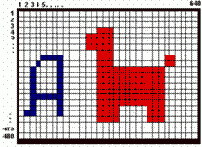
Рис. 3.11
Столбцы пикселей пронумерованы слева направо, а строки – сверху вниз. Пиксель – очень маленькая величина. Его размер зависит от разрешающей способности видеорежима. На рисунке режим – 640х480. На современных компьютерах с большими экранами режимы – 1280х960 и выше.
Подробнее об изображении на экране читайте в Приложении 1.
В пикселях выражаются значения свойств X, Y, а также Width (ширина объекта), Height (высота объекта) и других.
В режиме проектирования мы не можем таскать форму по экрану за заголовок, да это и не нужно. Как управлять местом ее появления на экране после запуска проекта, написано в 3.4.3. Если свойство StartPosition установлено в Manual, то мы делаем это, изменяя свойства X и Y. При этом измерение ведется относительно левого и верхнего краев экрана.
В режиме [run] положением объектов мы управляем так:
Button1.Left
= 200
Button1.Top
= 100
Здесь:
Left и Top – эквиваленты свойств X и Y .
Система координат
В школе вы привыкли к такой системе координат, как на Рис. 3.12.

Рис. 3.12
На экране компьютера, как вы догадались, применяется такая, как на Рис. 3.13.
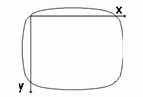
Рис. 3.13
Как видите, ось у направлена вниз. Это не очень привычно. Если вас это раздражает, то в 12.8 вы можете запрограммировать в своем проекте возврат к привычной системе. Однако, редко кто пользуется этой возможностью, поэтому и вам будет полезно привыкнуть к общепринятой компьютерной системе координат.
Для объектов на форме начало компьютерной системы координат находится в верхнем левом углу формы. Для формы начало компьютерной системы координат находится в левом верхнем углу экрана.
Похвальное дело снабжения нашего калькулятора различными трюками я вывожу в задание для самостоятельной работы:
Задание 3.
«Нервная клавиша». Пусть при нажатии на клавишу вычитания эта клавиша прыгает куда-нибудь совсем в другое место калькулятора и на ней вместо минуса появляется текст типа "Я устала вычитать" или "Не трогай меня – я нервная!". Предусмотрите также значительное увеличение ширины клавиши, а то текст на ней не поместится. Когда это у вас получится, сделайте так, чтобы при нажатии на клавишу СБРОС клавиша вычитания скромно возвращалась на место и принимала свой прежний вид. Не пытайтесь программировать изменение размера шрифта: вы этого еще не умеете.